Désactivez "Utilisez le clavier à l'écran" dans la facilité d'accès paramètres en allant dans les paramètres> facilité d'accès> Clavier et en le basculant. 2. Désactivez les options de clavier tactile automatique dans les paramètres> Dispositifs> Tapage en désactivant "Afficher le clavier tactile lorsque ce n'est pas en mode tablette et qu'aucun clavier n'est attaché" et "affiche le clavier tactile lorsqu'il n'y a pas de clavier et que Windows détecte que vous êtes en position de tablette". 3. Vérifiez les touches coincées, nettoyez votre clavier ou mettez à jour les pilotes si Windows 誤 détecte les problèmes matériels. 4. Désactivez le clavier tactile et le service de panneau d'écriture manuscrite via Services.MSC en définissant son type de démarrage sur Disabled. 5. Correction des problèmes persistants via le registre en naviguant vers HKEY_CURRENT_USER \ logiciel \ Microsoft \ Tablettip \ 1.7, créant ou définissant le DWORD "ShowTouchKeyboard" sur 0, puis redémarrant le PC. De plus, désactivez le clavier à l'écran à l'écran de connexion dans les paramètres> Comptes> Options de connexion pour empêcher les fenêtres contextuelles pendant la connexion et sachez que certaines applications peuvent le déclencher si les paramètres tactiles sont actifs; L'adressage de chaque paramètre arrêtera systématiquement les pop-ups indésirables.

Le clavier à l'écran de Windows 10 continue de faire appara?tre de fa?on inattendue, en particulier lors de l'utilisation d'écrans de connexion, de navigateurs ou de certaines applications - est un problème commun et frustrant. Cela se produit généralement en raison des paramètres d'accessibilité, de la détection des entrées Touch / Pen ou des comportements d'applications spécifiques. Voici comment l'empêcher d'appara?tre automatiquement.
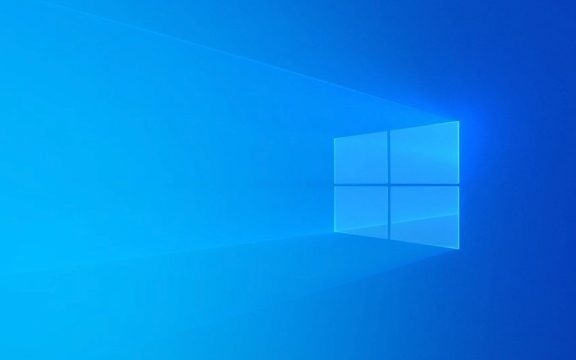
1. Désactiver "Utiliser le clavier à l'écran" dans les paramètres d'accès à facilité d'accès
Windows peut être défini pour lancer automatiquement le clavier à l'écran lorsqu'il ne détecte aucun clavier physique ou en fonction des préférences d'accessibilité.
Mesures:

- Appuyez sur
Win Ipour ouvrir les paramètres . - Aller à la facilité d'accès > Clavier .
- Basculez "Utilisez le clavier à l'écran" (cela désactive la fonction de lancement automatique).
Remarque: Même si vous ne l'utilisez pas, ce paramètre peut être déclenché par des événements système comme les invites de connexion ou de mot de passe.
2. Désactivez "Afficher automatiquement le clavier à l'écran" dans les paramètres du clavier tactile
Si vous avez un écran tactile ou que Windows pense que vous pourriez déclencher le clavier.

Mesures:
- Cliquez avec le bouton droit sur la barre des taches et sélectionnez "Afficher le bouton du clavier tactile" (décochez-le s'il est visible).
- Ou accédez à Paramètres > Appareils > Taping .
- Sous "Touch Keyboard", éteignez:
? "Afficher le clavier tactile lorsqu'il n'est pas en mode tablette et aucun clavier n'est fixé"
? "Afficher le clavier tactile lorsqu'il n'y a pas de clavier fixé et que Windows détecte que vous êtes en position de tablette"
Cela empêche Windows de deviner que vous avez besoin du clavier.
3. Vérifiez le clavier physique coincé ou défectueux
Parfois, Windows pense que votre clavier physique ne fonctionne pas - peut-être en raison d'une touche Stuck (comme des problèmes Ctrl , Alt ou Windows ) ou des problèmes de pilote - donc il lance la version à l'écran en tant que repli.
Quoi essayer:
- Débranchez et remplacez votre clavier (ou redémarrez si l'ordinateur portable).
- Tester sur un autre appareil si possible.
- Nettoyer autour des clés - lesbris peuvent faire coller les clés.
- Mettre à jour ou réinstaller les pilotes de clavier via le gestionnaire de périphériques .
4. Désactiver le service de clavier tactile (avancé)
Si vous n'utilisez jamais le clavier à l'écran, vous pouvez désactiver complètement le service.
AVERTISSEMENT: Faites cela uniquement si vous n'en avez pas besoin.
Mesures:
- Appuyez sur
Win R, Typeservices.mscet appuyez sur ENTER. - Faites défiler vers le bas vers "Touchez le service du clavier et de l'écriture manuscrite" .
- Cliquez avec le bouton droit sur les propriétés .
- Définissez le type de démarrage sur Disabled .
- Cliquez sur Stop (s'il fonctionne), puis postulez .
Cela empêche le clavier de se lancer dans n'importe quelle condition.
5. Correction via le registre (si le problème persiste)
Parfois, un drapeau de registre est défini pour toujours afficher le clavier.
Mesures:
- Appuyez sur
Win R, Typeregedit, appuyez sur ENTER. - Accédez à:
HKEY_CURRENT_USER\Software\Microsoft\TabletTip\1.7 - Recherchez une valeur DWORD nommée "ShowTouchKeyboard" .
- S'il existe, double-cliquez-le et définissez sa valeur sur 0 .
- S'il n'existe pas, vous pouvez le créer (cliquez avec le bouton droit> nouveau> DWORD 32-bits> Nommez-le exactement).
Redémarrez votre PC par la suite.
Notes finales
- Le clavier à l'écran appara?t souvent sur l'écran de connexion si les options d'accessibilité sont activées. Vous pouvez désactiver cela dans Paramètres> Comptes> Options de connexion> Utilisez le clavier à l'écran sur l'écran de connexion (éteignez).
- Certaines applications (comme Chrome ou Edge) peuvent le déclencher lorsqu'ils se concentrent sur les champs de texte si les paramètres tactiles sont actifs.
Fondamentalement, il se résume aux paramètres d'accessibilité, aux fonctionnalités tactiles ou à la détection de fausses matérielles. Abordez les paramètres un par un et les pop-ups doivent s'arrêter.
Ce qui précède est le contenu détaillé de. pour plus d'informations, suivez d'autres articles connexes sur le site Web de PHP en chinois!

Outils d'IA chauds

Undress AI Tool
Images de déshabillage gratuites

Undresser.AI Undress
Application basée sur l'IA pour créer des photos de nu réalistes

AI Clothes Remover
Outil d'IA en ligne pour supprimer les vêtements des photos.

Clothoff.io
Dissolvant de vêtements AI

Video Face Swap
échangez les visages dans n'importe quelle vidéo sans effort grace à notre outil d'échange de visage AI entièrement gratuit?!

Article chaud

Outils chauds

Bloc-notes++7.3.1
éditeur de code facile à utiliser et gratuit

SublimeText3 version chinoise
Version chinoise, très simple à utiliser

Envoyer Studio 13.0.1
Puissant environnement de développement intégré PHP

Dreamweaver CS6
Outils de développement Web visuel

SublimeText3 version Mac
Logiciel d'édition de code au niveau de Dieu (SublimeText3)

Sujets chauds
 Windows Security est vide ou ne montre pas les options
Jul 07, 2025 am 02:40 AM
Windows Security est vide ou ne montre pas les options
Jul 07, 2025 am 02:40 AM
Lorsque le Windows Security Center est vide ou que la fonction est manquante, vous pouvez suivre les étapes suivantes pour vérifier: 1. Confirmez si la version système prend en charge les fonctions complètes, certaines fonctions de l'édition domestique sont limitées et que l'édition professionnelle et ci-dessus sont plus complètes; 2. Redémarrez le service SecurityHealthService pour vous assurer que son type de démarrage est défini sur automatique; 3. Vérifiez et désinstallez le logiciel de sécurité tiers qui peut être confronté; 4. Exécutez les commandes SFC / Scanow et DISM pour réparer les fichiers système; 5. Essayez de réinitialiser ou de réinstaller l'application Windows Security Center et de contacter la prise en charge de Microsoft si nécessaire.
 Le chat vocal de pointe ne fonctionne pas sur PC: consultez ce guide pas à pas!
Jul 03, 2025 pm 06:02 PM
Le chat vocal de pointe ne fonctionne pas sur PC: consultez ce guide pas à pas!
Jul 03, 2025 pm 06:02 PM
Les joueurs ont connu le problème de la pointe du chat vocal qui ne fonctionne pas sur PC, ce qui a un impact sur leur coopération pendant les ascensions. Si vous êtes dans la même situation, vous pouvez lire cet article de Minitool pour apprendre à résoudre les problèmes de chat vocale de pointe.Quick Navigat
 Windows est resté sur 'des modifications de l'annulation apportées à votre ordinateur'
Jul 05, 2025 am 02:51 AM
Windows est resté sur 'des modifications de l'annulation apportées à votre ordinateur'
Jul 05, 2025 am 02:51 AM
L'ordinateur est coincé dans l'interface "Annuler les modifications apportées à l'ordinateur", ce qui est un problème courant après l'échec de la mise à jour Windows. Il est généralement causé par le processus de retour en arrière et ne peut pas entrer normalement dans le système. 1. Tout d'abord, vous devez attendre patiemment assez longtemps, surtout après le redémarrage, il peut prendre plus de 30 minutes pour terminer le recul et observer la lumière du disque dur pour déterminer s'il est toujours en cours d'exécution. 2. S'il n'y a pas de progrès pendant longtemps, vous pouvez forcer l'arrêt et entrer dans l'environnement de récupération (Winre) plusieurs fois, et essayer de commencer la réparation ou la restauration du système. 3. Après être entré en mode sans échec, vous pouvez désinstaller les enregistrements de mise à jour les plus récents via le panneau de configuration. 4. Utilisez l'invite de commande pour exécuter la commande bootREC dans l'environnement de récupération pour réparer le fichier de démarrage, ou exécuter SFC / scannow pour vérifier le fichier système. 5. La dernière méthode consiste à utiliser la fonction "réinitialiser cet ordinateur"
 Erreur des équipes de Microsoft pour Microsoft 657RX dans Windows 11/10
Jul 07, 2025 pm 12:25 PM
Erreur des équipes de Microsoft pour Microsoft 657RX dans Windows 11/10
Jul 07, 2025 pm 12:25 PM
Rencontrer que quelque chose a mal tourné 657RX peut être frustrant lorsque vous vous connectez aux équipes Microsoft ou à Outlook. Dans cet article sur Minitool, nous explorerons comment corriger l'erreur des équipes Outlook / Microsoft 657RX afin que vous puissiez récupérer votre flux de travail sur la piste.QUICK
 Le serveur RPC n'est pas disponible Windows
Jul 06, 2025 am 12:07 AM
Le serveur RPC n'est pas disponible Windows
Jul 06, 2025 am 12:07 AM
Lorsque vous rencontrez le problème "RPCServeRisunavailable", confirmez d'abord s'il s'agit d'une exception de service locale ou d'un problème de configuration réseau. 1. Vérifiez et démarrez le service RPC pour vous assurer que son type de démarrage est automatique. Si cela ne peut pas être démarré, vérifiez le journal des événements; 2. Vérifiez la connexion réseau et les paramètres du pare-feu, testez le pare-feu pour désactiver le pare-feu, vérifier la résolution DNS et la connectivité réseau; 3. Exécutez les commandes SFC / Scanow et DISM pour réparer les fichiers système; 4. Vérifiez la politique de groupe et l'état du contr?leur de domaine dans l'environnement du domaine et contactez le service informatique pour aider au traitement. Vérifiez progressivement en séquence pour localiser et résoudre le problème.
 L'opération demandée nécessite des fenêtres d'altitude
Jul 04, 2025 am 02:58 AM
L'opération demandée nécessite des fenêtres d'altitude
Jul 04, 2025 am 02:58 AM
Lorsque vous rencontrez l'invite "Cette opération nécessite une escalade des autorisations", cela signifie que vous avez besoin d'autorisations d'administrateur pour continuer. Les solutions incluent: 1. Cliquez avec le bouton droit sur le programme "Exécuter en tant qu'administrateur" ou définissez le raccourci pour toujours exécuter en tant qu'administrateur; 2. Vérifiez si le compte courant est un compte administrateur, sinon, commutateur ou demande d'assistance administratrice; 3. Utiliser les autorisations de l'administrateur pour ouvrir une invite de commande ou PowerShell pour exécuter des commandes pertinentes; 4. contourner les restrictions en obtenant la propriété du fichier ou en modifiant le registre lorsque cela est nécessaire, mais ces opérations doivent être prudentes et comprendre pleinement les risques. Confirmer l'identité de l'autorisation et essayer les méthodes ci-dessus résolvez généralement le problème.
 La passerelle par défaut n'est pas disponible Windows
Jul 08, 2025 am 02:21 AM
La passerelle par défaut n'est pas disponible Windows
Jul 08, 2025 am 02:21 AM
Lorsque vous rencontrez l'invite "DefaultGateWaySnotavailable", cela signifie que l'ordinateur ne peut pas se connecter au routeur ou n'obtient pas correctement l'adresse réseau. 1. Tout d'abord, redémarrez le routeur et l'ordinateur, attendez que le routeur commence complètement avant d'essayer de se connecter; 2. Vérifiez si l'adresse IP est définie pour obtenir automatiquement, entrez l'attribut réseau pour vous assurer que "obtenir automatiquement l'adresse IP" et "obtenir automatiquement l'adresse du serveur DNS" sont sélectionnées; 3. Exécutez IPConfig / Release et IPConfig / renouveler via l'invite de commande pour libérer et réaccompagner l'adresse IP, et exécutez la commande netsh pour réinitialiser les composants du réseau si nécessaire; 4. Vérifiez le pilote de carte réseau sans fil, mettez à jour ou réinstallez le pilote pour vous assurer qu'il fonctionne normalement.
 Comment corriger le code d'arrêt 'System_Service_Exception' dans Windows
Jul 09, 2025 am 02:56 AM
Comment corriger le code d'arrêt 'System_Service_Exception' dans Windows
Jul 09, 2025 am 02:56 AM
Lorsque vous rencontrez l'erreur d'écran bleu "System_Service_Exception", vous n'avez pas besoin de réinstaller le système ou de remplacer immédiatement le matériel. Vous pouvez suivre les étapes suivantes pour vérifier: 1. Mettre à jour ou faire reculer les pilotes matériels tels que les cartes graphiques, en particulier les pilotes récemment mis à jour; 2. Désinstaller des logiciels ou des outils système antivirus tiers et utilisez Windowsdefender ou des produits de marque bien connus pour les remplacer; 3. Exécutez les commandes SFC / ScanNow et DISM en tant qu'administrateur pour réparer les fichiers système; 4. Vérifiez les problèmes de mémoire, restaurez la fréquence par défaut et re-remplissez et débranchez le baton de mémoire, et utilisez des outils de diagnostic de mémoire Windows pour détecter. Dans la plupart des cas, les problèmes de conducteur et de logiciel peuvent être résolus en premier.






